DXGI_ERROR_DEVICE_HUNG Hatasını Düzeltmenin 9 Etkili Yolu

DirectX DXGI_ERROR_DEVICE_HUNG 0x887A0006 hatasını grafik sürücülerini ve DirectX
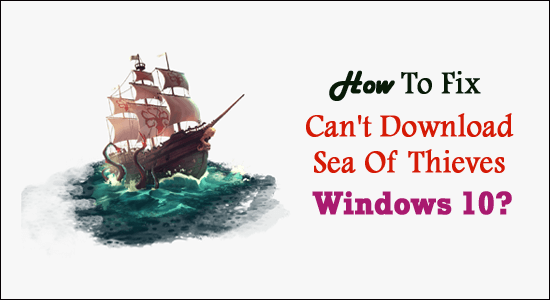
Sea of Thieves , Microsoft Studios tarafından Windows 10 ve Xbox One için geliştirilen popüler bir aksiyon-macera oyunudur. Bu oyun büyük bir hayran kitlesine sahip ve tahminlere göre 2 milyonun üzerinde aktif oyuncuya sahip.
Başarılı bir oyun olmasına rağmen, oyuncuların sorunları nedeniyle sinirlendiği durumlar var. Birkaç forum tartışmasına göre, oyuncular Windows 10 PC'de Sea of Thieves indirilemiyor hatası yaşıyorlar .
Neyse ki, Microsoft Studios bu sorunun farkındadır ve Sea of Thieves'in Microsoft Store'dan indirilememesi sorununu gidermek için bazı olası öneriler yayınladı .
Bu nedenle, aşağıda bilgisayarınızdaki sorunu çözmenize yardımcı olacak düzeltmeler verilmiştir. Basitçe, sisteminizde çalışan çözümü bulana kadar çözümleri birbiri ardına uygulayın.
Ancak sorun giderme yöntemlerine geçmeden önce, bilgisayarınızın Sea of Thieves'i yüklemek için tüm sistem gereksinimlerini karşıladığından emin olun.
Sea of Thieves Sistem Gereksinimleri
| 720p @ 30fps | 1080p @ 30fps | 1080p @ 60fps | 4K @ 30fps | 4K @ 60fps | |
|---|---|---|---|---|---|
| işletim sistemi | Windows 10 Yıldönümü | Windows 10 Yıldönümü | Windows 10 Yıldönümü | Windows 10 Yıldönümü | Windows 10 Yıldönümü |
| İşlemci | Intel Q9450 @2.6GHz veya AMD Phenom II X6 @3.3GHz | Intel Q9450 @2.6GHz veya AMD Phenom II X6 @3.3GHz | Intel Q9450 @2.6GHz veya AMD Phenom II X6 @3.3GHz | Intel Q9450 @2.6GHz veya AMD Phenom II X6 @3.3GHz | Intel Q9450 @2.6GHz veya AMD Phenom II X6 @3.3GHz |
| Veri deposu | 4 CİGABAYT | 8 GB | 8 GB | 16 GB | 16 GB |
| DirectX | 11 | 11 | 11 | 11 | 11 |
| VRAM | 1 GB | 2 GB | 4 CİGABAYT | 8 GB | 8 GB |
| GPU | GeForce GTX 650 | GeForce GTX660 | GeForce GTX770 | GeForce GTX 980Ti | GeForce GTX 1080 Ti |
| Modern GPU | GeForce GT1030 | GeForce GTX 1050 Ti | GeForce GTX 1060 | GeForce GTX 1070 | GeForce GTX 1080 Ti |
| HDD | 60GB 5.4k rpm | 60GB 7.2k rpm | 60GB 7.2k rpm | 60 GB SSD | 60 GB SSD |
| Grafik Ayarları | Düşük ("Ortak") | Orta ("Nadir") | Orta ("Nadir") | Ultra ("Efsanevi") | Ultra ("Efsanevi") |
Windows 10'da Sea of Thieves İndirilemiyor Nasıl Düzeltilir?
İçindekiler
1. Çözüm: Bilgisayarınızdaki Tarih ve Saati Kontrol Edin
Size oldukça garip gelebilir, ancak PC'nizdeki yanlış tarih ve saat, Windows 10'da Sea of Thieves'in indirilemiyor hatasına neden olabilir . Bu hatayı düzeltmek için PC'nizde doğru tarih ve saati ayarladığınızdan emin olun. Bunu yapmak için şu adımları izleyin:
Bu çözüm işe yaramazsa, tartışılan diğer çözümlerle ilerleyebilirsiniz.
2. Çözüm: Windows'unuzu Güncel Tutun
Sorunların ve hataların çoğu, eski işletim sistemi nedeniyle PC'de görünüyor. Microsoft ve diğer uzmanların kullanıcılardan Windows'u güncel tutmalarını istemesinin nedeni budur.
Bu nedenle, Windows 10'da Sea of Thieves indirilemiyor hatasını düzeltmek için Windows 10'u en son sürümle çalıştırdığınızdan emin olun. Pencerenizi uzun süredir güncellemediyseniz, hemen güncelleyin.
Windows 10 PC'yi kontrol etmek ve güncellemek için şu adımları izleyin:
Şimdi, Sea of Thieves'i Microsoft Store'dan yüklemeyi deneyin ve sorunun çözülüp çözülmediğini kontrol edin.
3. Çözüm: Windows Mağazasını Sıfırlayın
Sorunu çözmek için başka bir basit çözüm, Windows Mağazasının önbelleğini temizlemek ve kitaplığı ve izinleri yenilemektir. Bunu yapmak için aşağıdaki işlemleri yapmanız gerekir:
4. Çözüm: Kayıt Defterinizi Temizleyin
Bazı durumlarda, küçük Kayıt Defteri değişiklikleri bile yazılımı bilgisayarınıza indirmenizi veya yüklemenizi engelleyebilir. Bu nedenle, Kayıt Defterinde yapılan son değişiklikleri geri almak bu tür sorunlara neden olabilir.
Bunu manuel olarak yapmak yerine, işinizi hızlı ve güvenli bir şekilde halletmek için CCleaner'ı kullanmanızı tavsiye ederim . Bu araç, kayıt defteri girdilerini, gereksiz dosyaları ve geçmişi vb. silerek kayıt defterini temizleyecektir.
Kayıt kümelerini temizlemek için CCleaner'ı edinin
Çözüm 5: Yükleyiciyi Sıfırlayın
Bozuk veya devre dışı bırakılmış Microsoft yükleyicisi, Sea of Thieves'i indiremiyor hatası almanın nedenlerinden biridir . Bu nedenle, yükleyiciyi sıfırlamanız veya yeniden başlatmanız önerilir.
6. Çözüm: Windows Mağazası Yerel Önbelleğini Temizleyin
Uygulamaların bozuk önbelleği genellikle sorun yaratır ve uygulamayı çalıştıramaz hale getirir. Windows Mağazası önbellek dosyası hasarlı veya bozuksa, Sea of Thieves'i indirmenize izin vermez . Bu durumda, önbellek dosyasını temizlemek hatayı düzeltmenize yardımcı olabilir.
C:\Users\User_name\AppData\Local\Packages\Microsoft.WindowsStore_8wekyb3d8bbwe\LocalCache
7. Çözüm: Oyunu Farklı Sabit Diske Kurun
Oyunun varsayılan sabit sürücüye yüklenmediği bazı durumlar vardır. Bu gibi durumlarda oyunu başka bir sabit diske indirmeyi denemelisiniz.
Çözüm 8: Microsoft Desteğinden Yardım Alın
Düzeltmelerin hiçbiri Windows 10'da Sea of Thieves indirilemiyor hatasını çözmeye yardımcı olmadıysa , son bir seçenek olarak Microsoft ekibiyle iletişime geçebilirsiniz.
Microsoft Destek ekibi, bu sorunu çözmek için size gerekli desteği sağlayabilir. Ekiple support.microsoft.com adresinden iletişime geçebilirsiniz .
Ancak, oyunu bilgisayara başarıyla yükledikten sonra hala oyunla mücadele eden bazı kullanıcılar var. Oyununuzda gecikme, çökme veya donma sorunları gibi aynı şey oluyorsa Game Booster'ı kullanabilirsiniz .
Bu, oyunu sorunsuz bir şekilde çalıştırmak için sistem performansını iyileştirmeye çalışır.
Önerilen Çözüm – Çeşitli Windows 10 PC Hatalarını/Sorunlarını Düzeltin
Windows bilgisayarınız çeşitli inatçı hatalar gösteriyorsa veya sisteminiz yavaş çalışıyorsa, burada sisteminizi PC Repair Tool ile taramanız önerilir .
Bu, çeşitli bilgisayar sorunlarını ve hatalarını düzeltmek için tasarlanmış gelişmiş çok işlevli bir araçtır. Sadece bununla değil, DLL hataları, BSOD hataları gibi diğer bilgisayar hatalarını da düzeltebilir, dosya kaybını önleyebilir, bilgisayarınızı virüs veya kötü amaçlı yazılım bulaşmasına karşı koruyabilir, kayıt defteri girdilerini onarabilir ve çok daha fazlasını yapabilirsiniz.
Ayrıca, bilgisayar performansını yenisi gibi iyileştirmek için bozuk ve hasarlı Windows sistem dosyalarını da onarır .
PC'nizi veya Dizüstü Bilgisayarınızı Hatasız Hale Getirmek için PC Onarım Aracını Alın
Nihai Karar
Sea of Thieves'i Microsoft Store'dan indiremiyorum hatası ciddi bir sorun değildir ve kolayca düzeltilebilir. Yukarıda belirtilen çözümler bu sorunla başa çıkmak için yeterlidir.
İyi şanslar!!
DirectX DXGI_ERROR_DEVICE_HUNG 0x887A0006 hatasını grafik sürücülerini ve DirectX
Omegle
Kimlik bilgilerinizle uğraşmak yanlış veya süresi dolmuş. Lütfen tekrar deneyin veya şifre hatanızı sıfırlayın, ardından burada verilen düzeltmeleri izleyin…
DirectX güncelleme, çözünürlük ayarlarını yapılandırma ve diğer düzeltmeler ile Red Dead Redemption 2 Tam Ekran Çalışmıyor sorununu çözün.
Amazon Fire TV
Sims 4 Sim uyku sorunu ile ilgili kesin çözümler ve ipuçları için makaleyi okuyun. Sim
Facebook Messenger
Realtek PCIe GBE Ailesi Denetleyicinizin Neden Çalışmadığını Bilin. Realtek PCIe GBE ailesi denetleyici sorununu çözmeye yönelik düzeltmelerle birlikte.
Slayttan slayda atlamak yerine sunumunuzu daha keyifli hale getirebilirsiniz. PowerPoint
Apple Kimliği mesajınızı ayarlamak birkaç dakika sürebilir mesajını alırsanız, telefonunuzu yeniden başlatmayı deneyin veya daha fazla zaman verin. Burada daha fazla adım:


![Red Dead Redemption 2 Tam Ekran Çalışmıyor [6 DÜZELTME] Red Dead Redemption 2 Tam Ekran Çalışmıyor [6 DÜZELTME]](https://luckytemplates.com/resources1/images2/image-5310-0408150314995.jpg)

![Sims 4 Sim Uyuyamıyor Sorunu Nasıl Çözülür? [KANITLANMIŞ YOLLAR] Sims 4 Sim Uyuyamıyor Sorunu Nasıl Çözülür? [KANITLANMIŞ YOLLAR]](https://luckytemplates.com/resources1/images2/image-6501-0408151119374.png)


